Django全栈班v1.04 Python基础语法 20250912 上午
rm 删除命令
注意:删除操作是不可逆的,一旦删除就无法撤销,请谨慎使用。
删除文件:
rm file.py
递归删除目录:
rm -r demo/
强制删除:
rm -f file.py
交互式删除:
rm -i *.txt
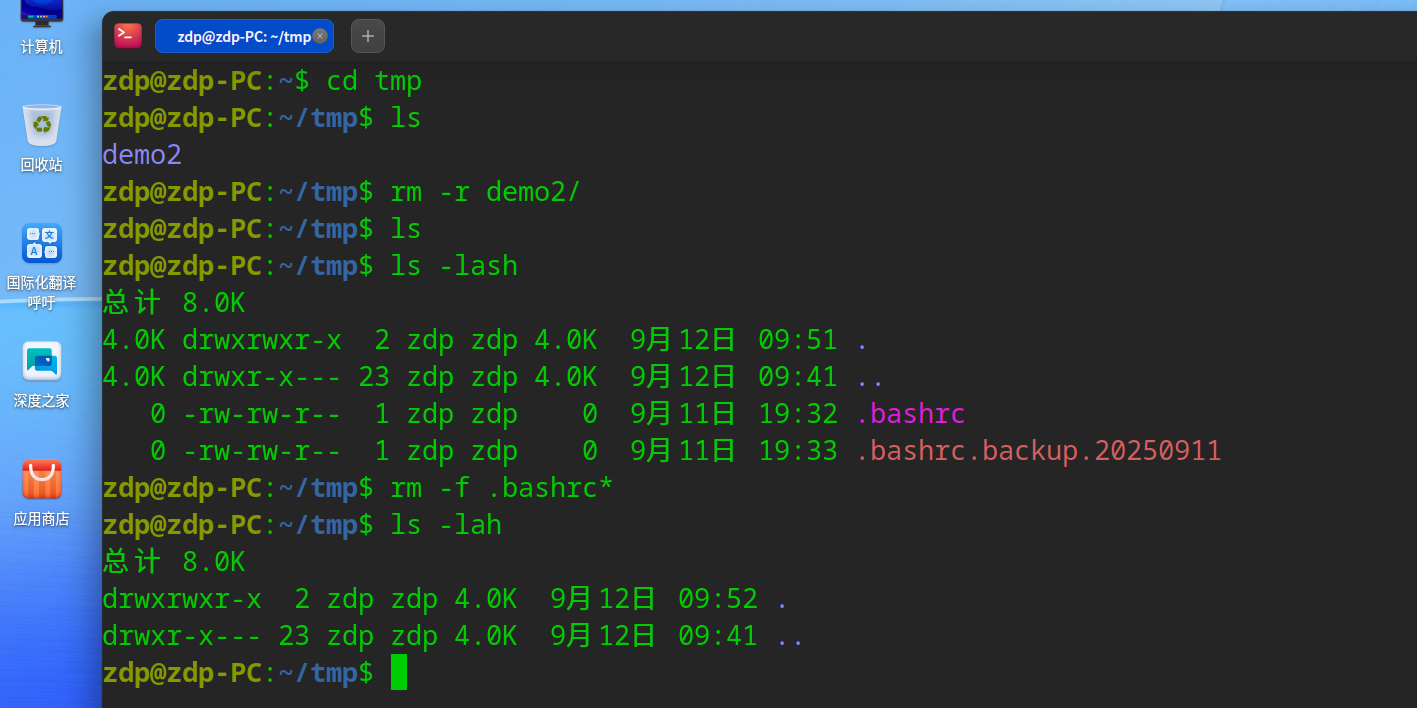
课程定位
“学习Python就像学习魔法,基础语法就是你的魔法咒语!”这套教程带你用游戏化的方式,30分钟掌握Python核心语法,从Hello World到制作小游戏,让枯燥的语法学习变成有趣的编程冒险!
课程亮点
1、游戏化学习:每个语法点都有趣味小游戏练习
2、实战导向:边学边做,用语法制作真实项目
3、幽默风格:程序员段子让学习过程充满欢声笑语
适合人群
1、编程零基础的小白
2、想要转行做程序员的职场人士
3、需要用Python处理工作任务的非技术人员
4、想给孩子启蒙编程的家长
5、被其他编程语言折磨过的受害者
课程概述
语法不熟,代码白写。本课程从“为什么Python语法像侍一样优美”切入,先带你选择最趁手的编程神器,再通过Hello World开启编程之旅。
深入讲解Python独特的缩进艺术,变量魔法,注释智慧等核心概念。
每个知识点都配有趣味练习和实战小游戏。
课程采用“做中学”的理念,让你在制作猜数字游戏,简易计算器,文本冒险游戏的过程中,自然掌握输入输出,运算符,代码风格等关键技能。
最后通过综合项目实战,让你能够独立开发完整的Python程序,为后续深入学习打下坚实基础。
开启你的Python编程魔法之旅
“学编程就像学魔法,Python就是你的魔法棒!”掌握基础语法,就是学会挥舞魔法棒的第一步!
为什么说Python语法像诗一样优美?
如何选择最趁手的编程神器?
怎样管理你的魔法道具库?
如何让枯燥的语法学习变成有趣的游戏?
什么样的代码风格能让你成为Python界的艺术家?
让我们一起踏上这场充满乐趣的Python语法探险,用代码创造属于你的数字魔法世界!!!
程序员笑话时间:
为什么Python程序员从不加班?
因为他们的代码太简洁了,下班前就写完了。
而C++程序员还在纠结要不要加个分号…
主流Python开发工具的对比
想象一下,你是一个即将踏上编程冒险的勇士,选择需要选择你的武器。
| 工具 | 类型 | 适用人群 | 优势 | 缺点 | 推荐指数 |
|---|---|---|---|---|---|
| PyCharm | 专业IDE | 🏢 企业开发 🎓 深度学习 | ✅ 功能最全 ✅ 调试强大 ✅ 重构工具 | ❌ 资源占用大 ❌ 启动较慢 | ⭐⭐⭐⭐⭐ |
| VSCode | 轻量编辑器 | 🚀 全栈开发 ⚡ 快速编码 | ✅ 启动快速 ✅ 插件丰富 ✅ 跨语言 | ❌ 需要配置 ❌ 功能分散 | ⭐⭐⭐⭐⭐ |
| Jupyter | 交互式环境 | 📊 数据科学 🔬 研究分析 | ✅ 可视化好 ✅ 交互性强 ✅ 文档结合 | ❌ 不适合大项目 ❌ 版本控制难 | ⭐⭐⭐⭐ |
| SublimeText | 轻量编辑器 | ⚡ 快速编辑 📝 文本处理 | ✅ 极速启动 ✅ 界面美观 ✅ 多光标 | ❌ 插件配置复杂 ❌ Python支持有限 | ⭐⭐⭐ |
程序员笑话
选择IDE就像选择女朋友:
PyCharm:功能全面,但有点重,像贤妻良母
VS Code:轻巧灵活,像青春活力的女友
Vim:高冷难懂但效率极高,像女神级别的存在
记事本:简单粗暴,像… 算了,还是别用了。。。
deepin安装vscode
打开应用商店,直接搜索:vscode
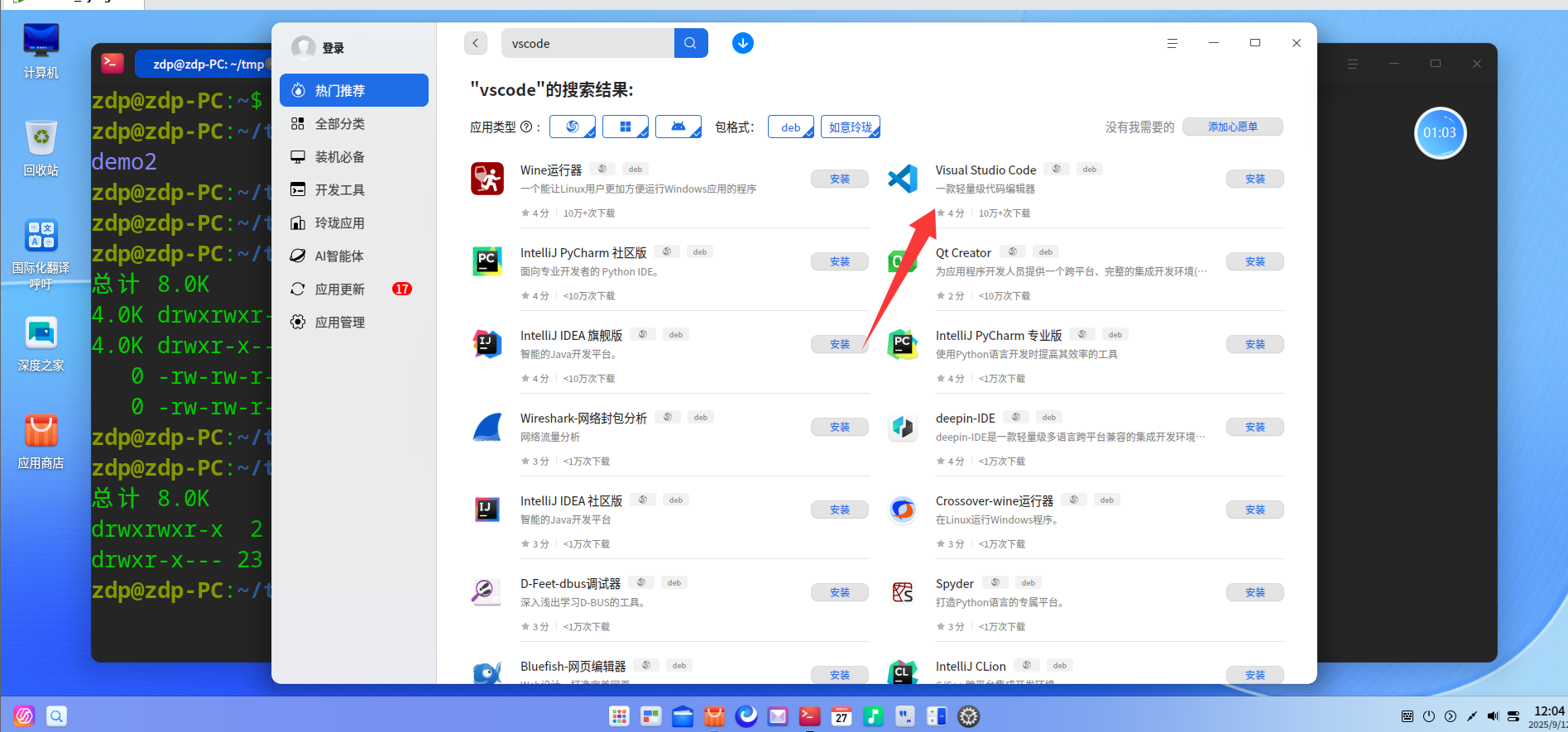
点击安装:
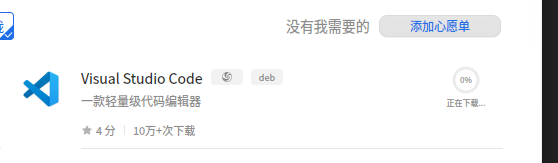
安装完成以后,点打开就可以了。
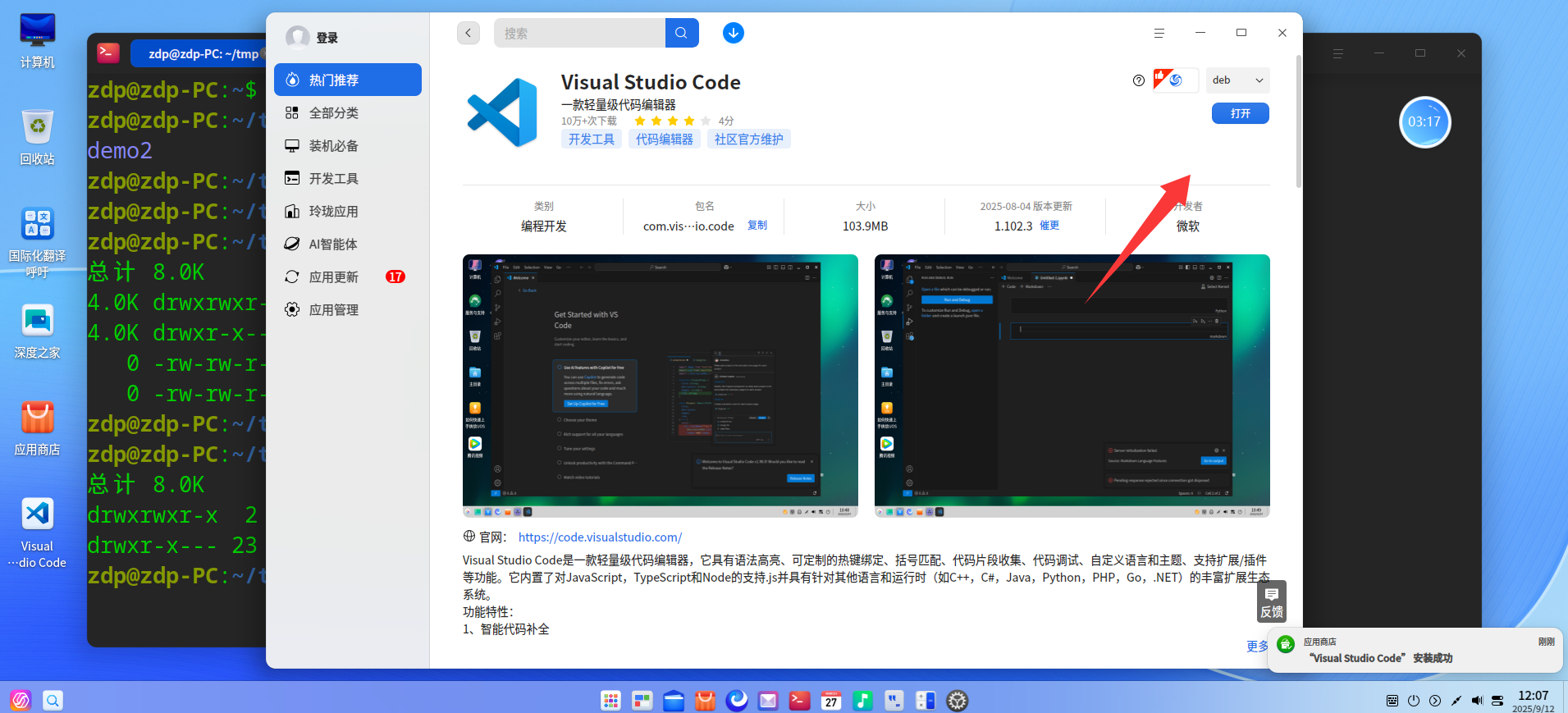
在任务栏右键点驻留可以把vscode保持在任务栏,方便下次打开。
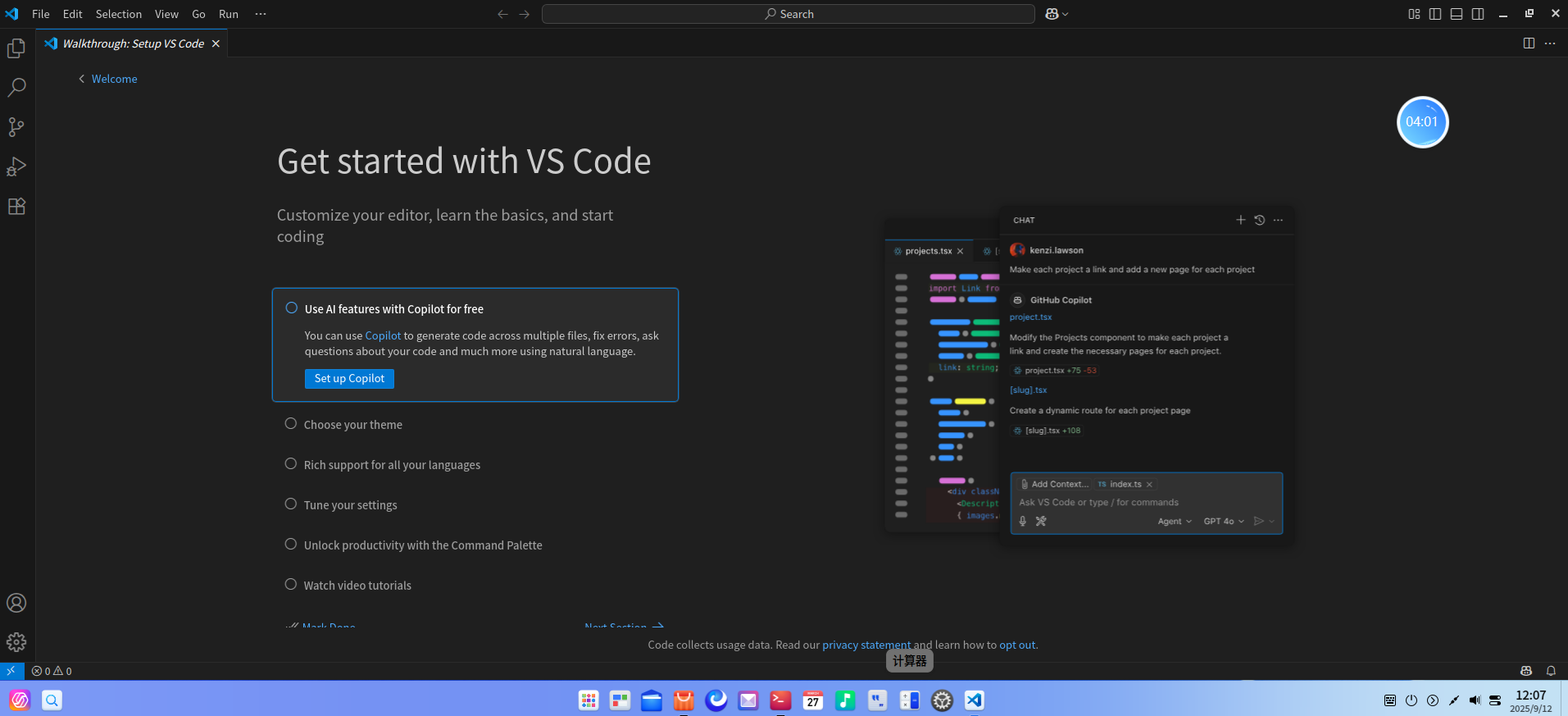
vscode配置python环境
安装插件:chinese,能让编辑器变成中文的
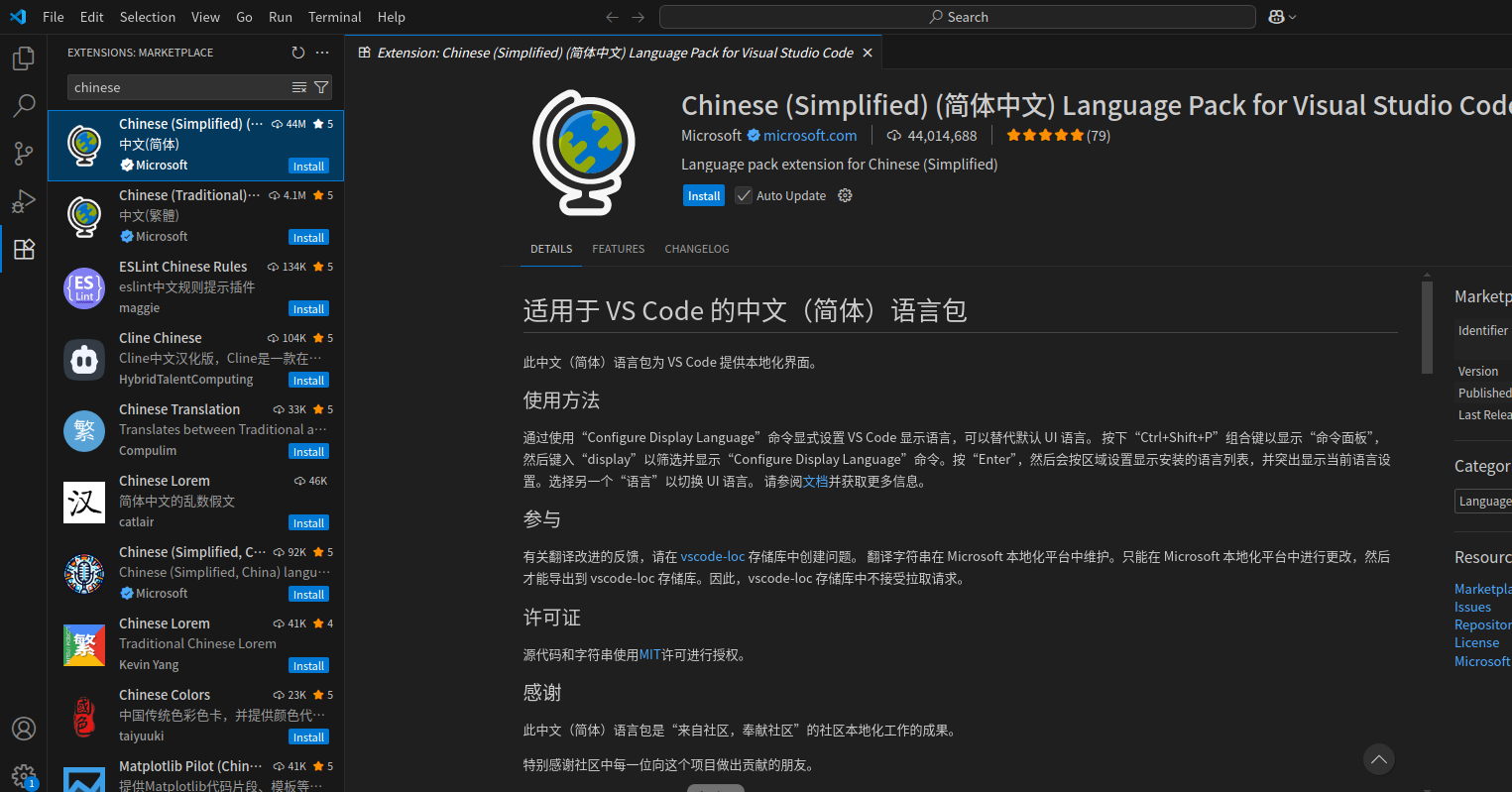
安装成功以后重启vscode,就变成了中文的。
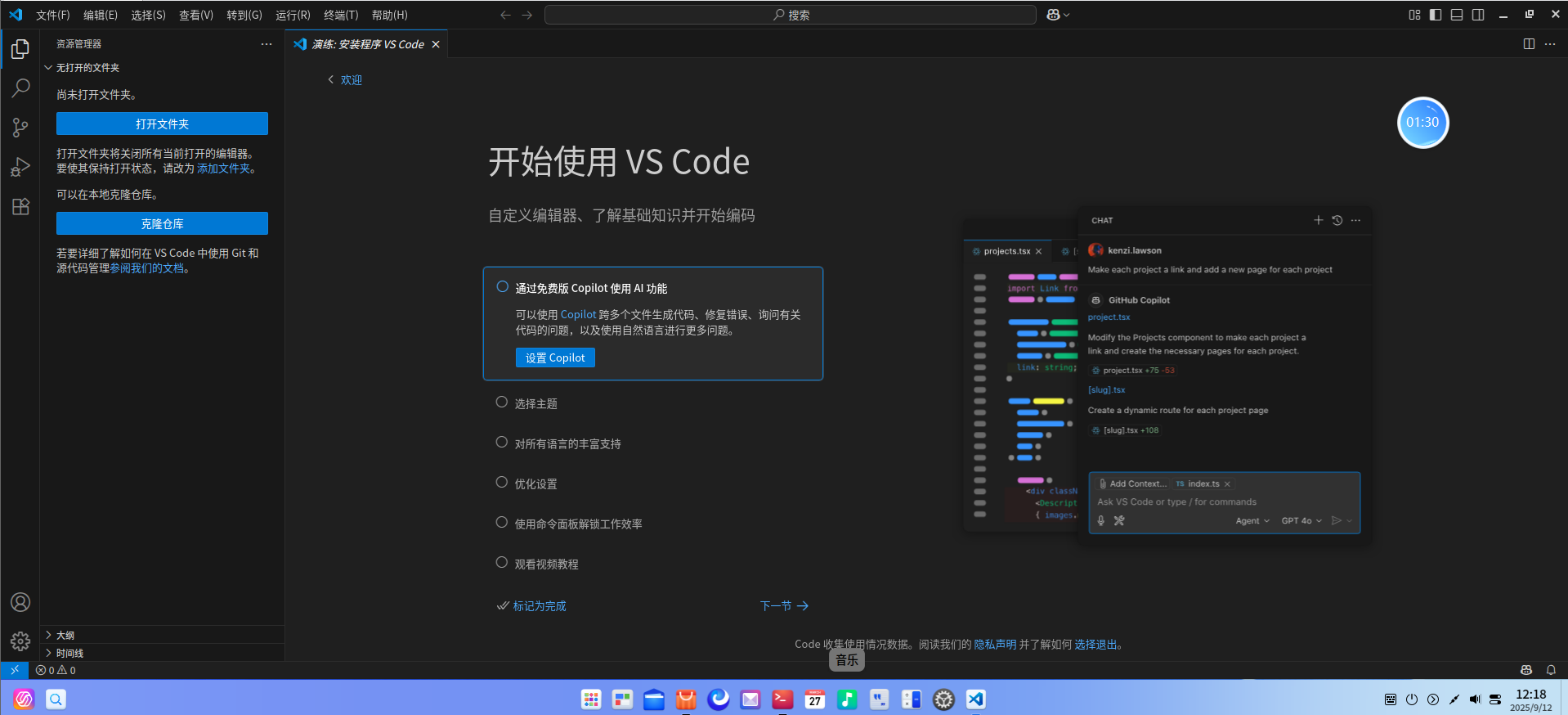
安装插件:Python
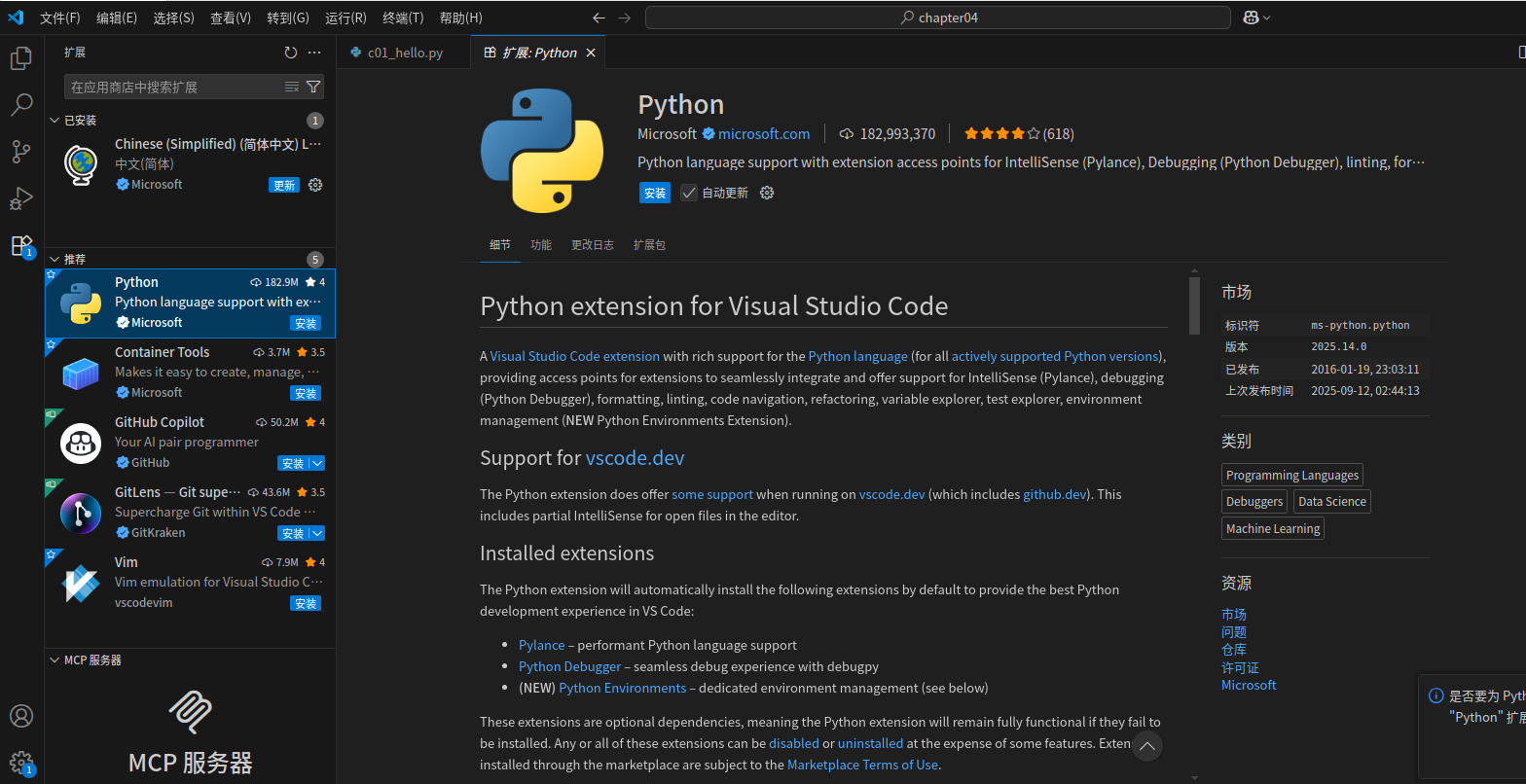
安装插件:Code Runner,用来运行Python文件
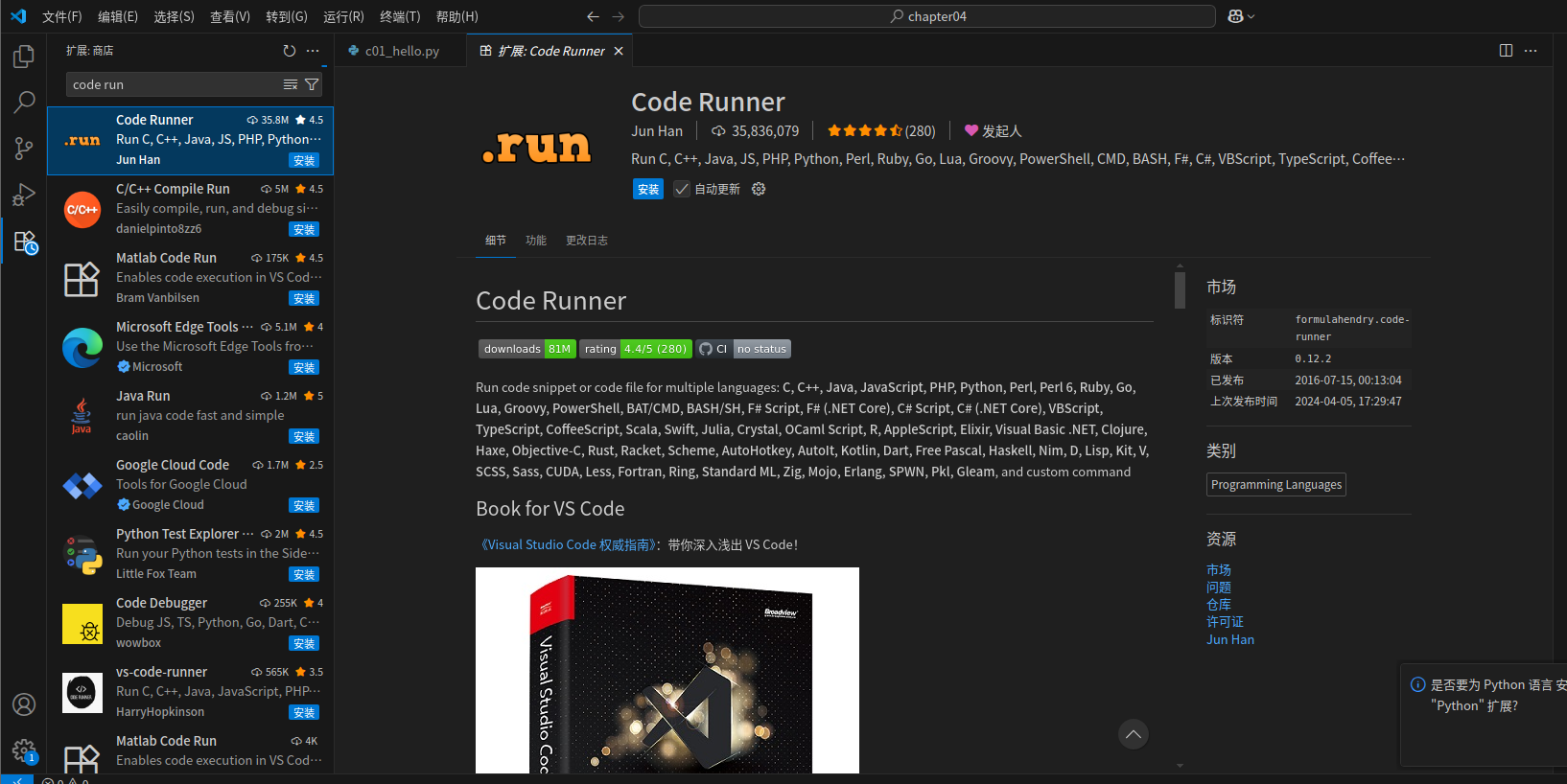
新建python文件:c01_hello.py
print("hello")
右键运行:
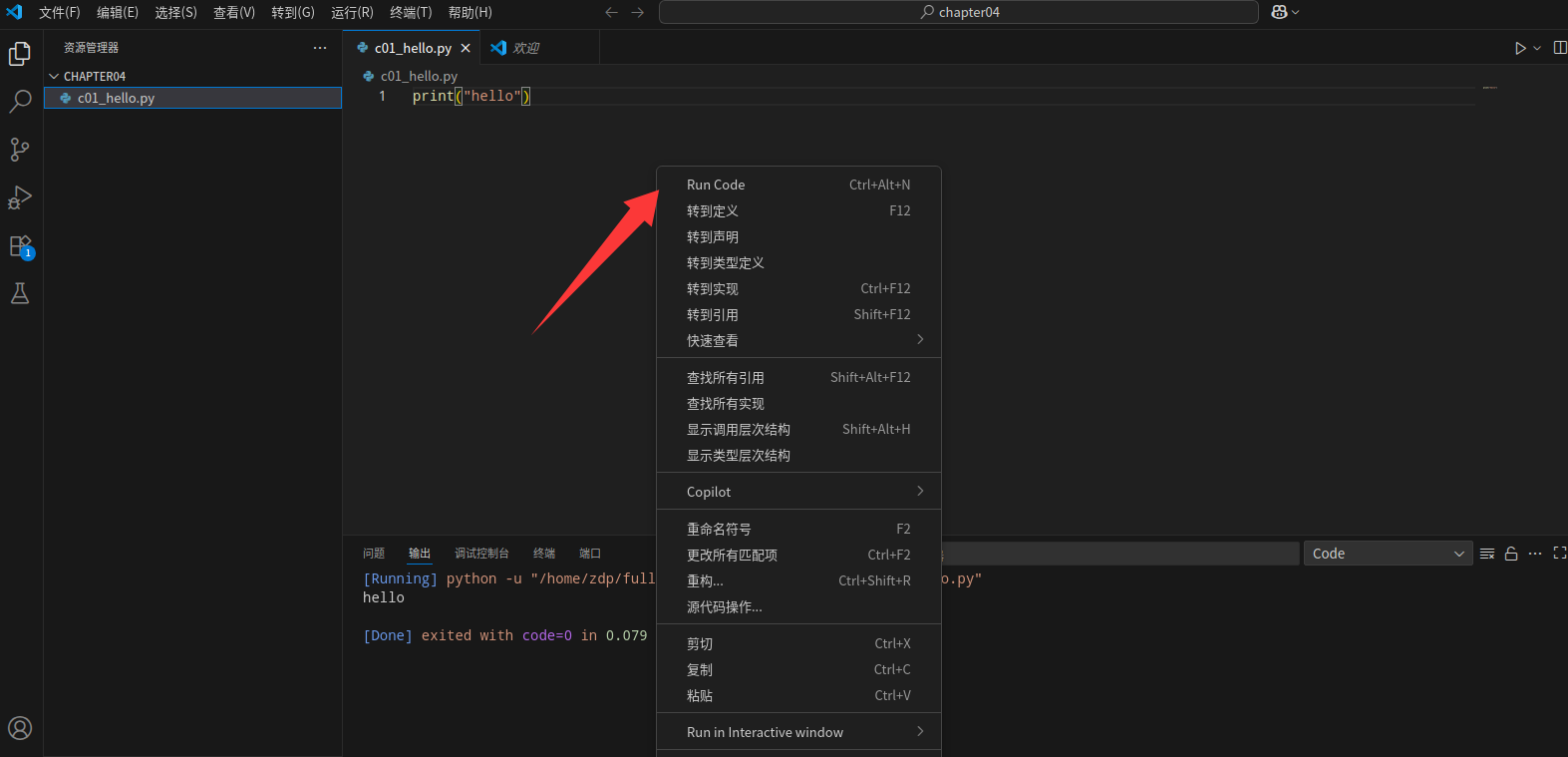
运行以后,在终端会有一个输出:
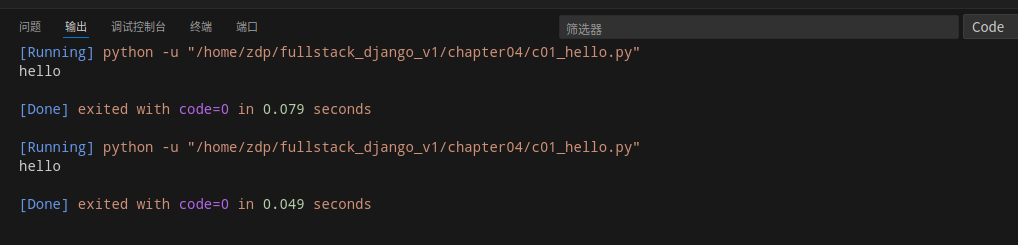
vscode常用快捷键
Ctrl+shift+p:打开命令面板
Ctrl+`: 打开终端
Ctrl+/ 打开注释
alt+shift+f 格式化代码
f5 运行和调试
ctrl + shift + e 文件资源管理器
ctrl + shift + x 打开扩展商店
ctrl + b 打开侧边栏
为什么需要Python虚拟环境
想象一下,你有两个女朋友… 呵呵,我说是两个项目:
项目A:需要Django3.2,就像喜欢温柔的女生
项目B:需要Django4.1,就像喜欢活泼的女生
没有虚拟环境,两个项目打架,你夹在中间很难受
有了虚拟环境,各自独立,和谐共处,你可以专心写代码。
# 没有虚拟环境的悲剧
pip install Django==3.2 # 为项目A安装# ... 开发项目A,一切正常 ....pip install Django==4.1 # 为项目B安装# 💥 项目A崩了,版本冲突!!!# 有了虚拟环境的幸福
# 项目A环境:Django3.2 ✅
# 项目B环境:Django4.1 ✅
# 系统环境:保持干净 ✅
venv 基础操作
创建虚拟环境:
python -m venv venv

激活虚拟环境:
source venv/bin/activate

退出虚拟环境:
deactivate
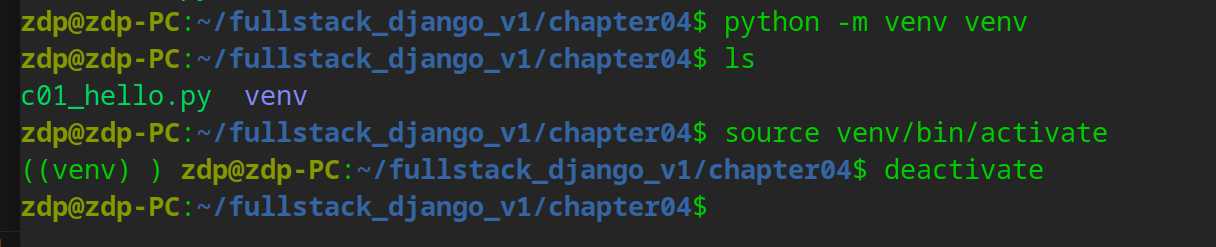
练习:创建你的第一个虚拟环境
任务:为一个名为 my_blog 的博客项目创建虚拟环境
- 创建虚拟环境
- 激活环境
- 安装Django
- 验证安装成功
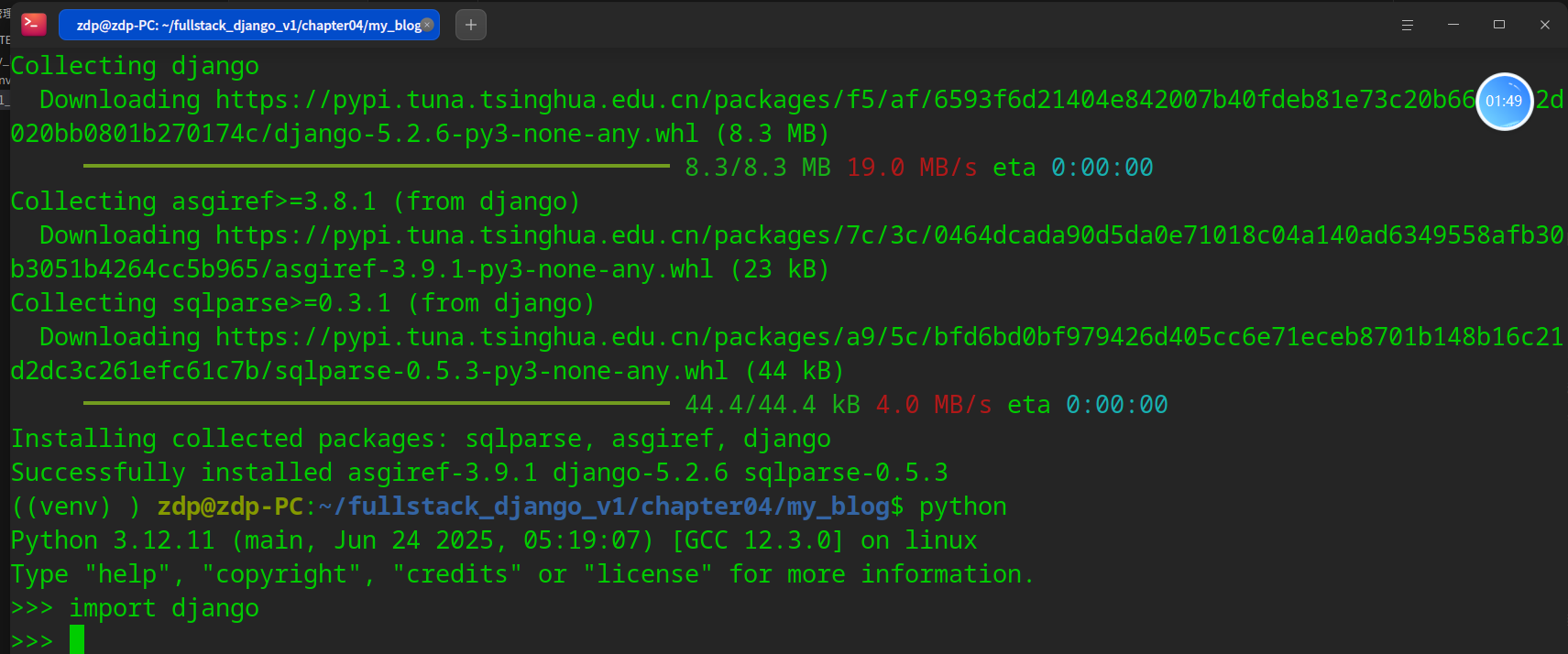
练习:环境切换大师
挑战:完成以下虚拟环境操作
- 创建名为 ai_project 的虚拟环境
- 激活 ai_project 虚拟环境
- 安装 numpy 和 pandas
- 停用当前环境
- 创建名为 web_app 的虚拟环境
- 在 web_app 中安装flask
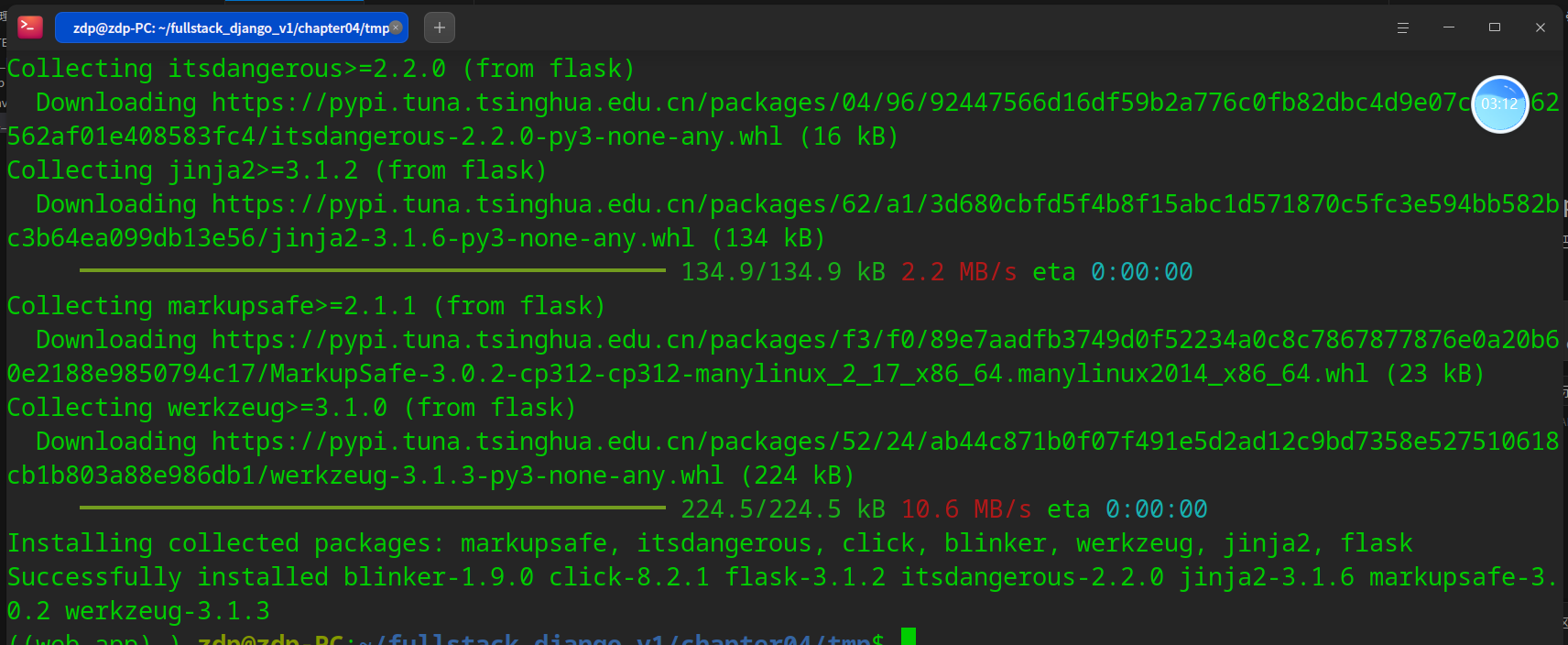
pip 核心命令详解
包搜索和信息查看:
# 显示包详细信息
pip show package_name# 列出已安装的包
pip list# 列出过期的包
pip list --outdated
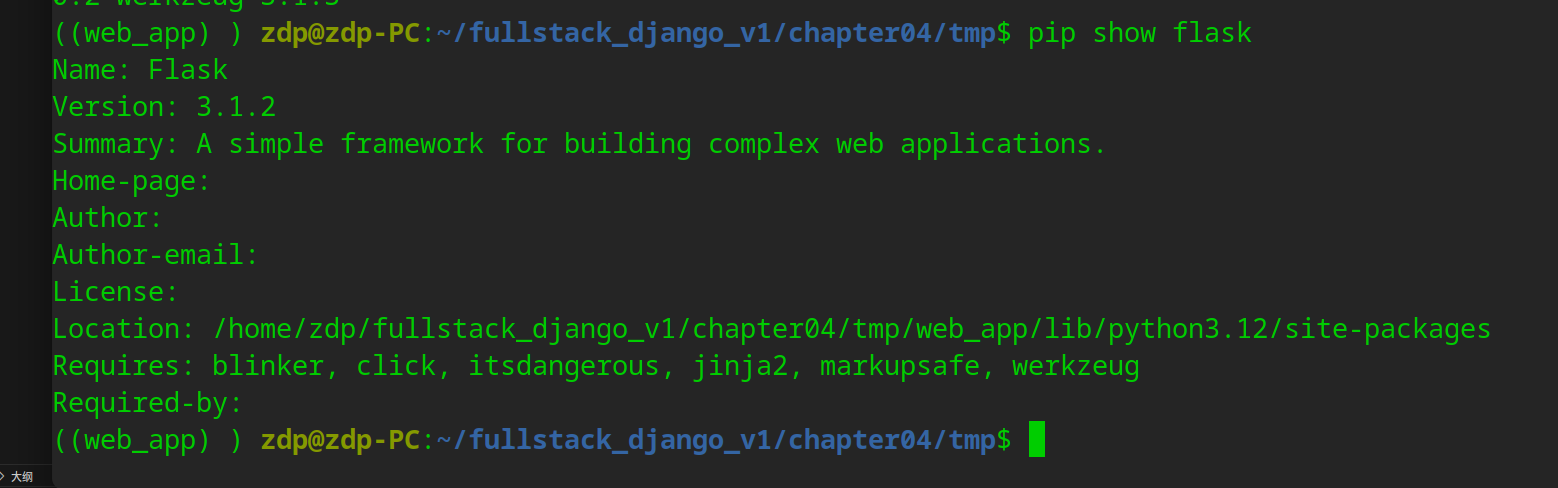
包安装的各种姿势:
# 基础安装
pip install package_name# 安装特定版本
pip install package_name ==1.2.3# 从文件安装
pip install -r requirements.txt# 开发模式安装
pip install -e .
包升级和卸载:
# 升级包
pip install --upgrade package_name# 卸载包
pip uninstall package_name# 强制重装
pip install --force-reinstall package_name
